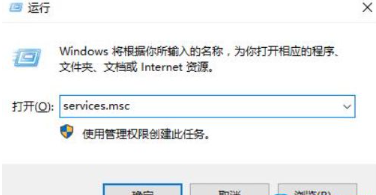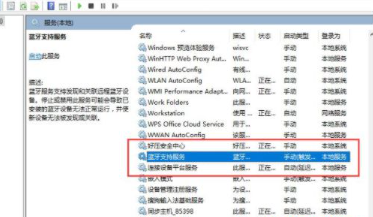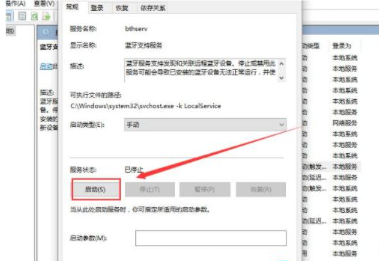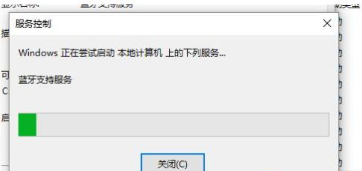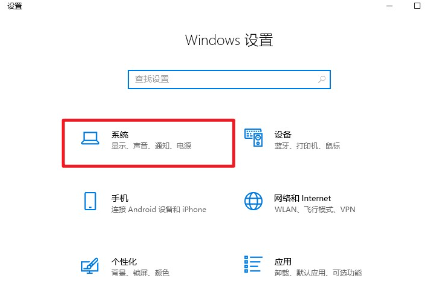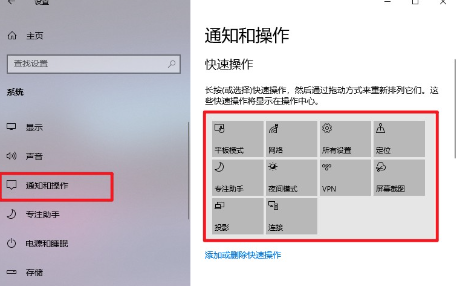win10没有蓝牙开关怎么办?win10系统缺少蓝牙开关解决方法
大家好,今天要跟大家分享一下win10系统的蓝牙功能。有些朋友可能会发现自己的win10系统里没有蓝牙开关,这样就无法正常使用蓝牙啦。别担心,我们有办法解决这个问题!有两种方法可以找回蓝牙开关哦,接下来就给大家详细介绍一下。如果你也需要的话,可以选择自己喜欢的方法来操作哦!
win10系统缺少蓝牙开关解决方法
方法一:
1、 首先,更新蓝牙驱动程序,并在安装完成后重新启动电脑。如果蓝牙开关选项仍然无法找到,继续下面的步骤。
2、 同时按下Win+R快捷键,在运行窗口中输入“services、msc”,然后按Enter键打开服务管理器。
3、 在服务管理器中向下滚动并找到“BluetoothSupportService”选项,然后单击它。
4、 双击“蓝牙支持服务”,将服务状态停止,然后单击“开始”按钮以重新启动该服务。
方法二:
1、首先,点击“开始”按钮,打开 Windows 的主要设置面板。
2、在“系统”选项卡中,找到“通知和操作”选项,并单击它。
3、在“快速操作”下,你可以看到托盘中的图标,可以选择添加或删除其中的图标。
4、找到“蓝牙”图标,并将其开启。你可能需要等待一会儿,直到电脑检测到外部蓝牙设备之后,才能完全启用该选项。
5、设置完成后,回到任务栏上,然后在右下角操作中心中就可以找到蓝牙开关按钮了。通过单击该按钮,你可以快速打开或关闭蓝牙,以便方便地连接其他蓝牙设备。
相关文章
- win10系统提示shellappsfolder没有注册类怎么解决?
- win10如何关闭系统保护?win10系统保护关闭方法
- win10怎么打开颜色滤镜功能?win10系统启动颜色滤镜方法
- win10系统炉石传说无法修改分辨率如何解决?
- win10系统如何配置boot?win10系统配置boot操作方法
- win10系统怎么永久禁用驱动程序强制签名?
- win10系统设置密码提示不符合密码策略规范怎么解决?
- win10系统怎么设置任务栏显示星期几?
- win10如何禁用延迟启动?win10系统禁用延迟启动教程
- win10垃圾软件怎么阻止安装?win10系统阻止垃圾软件安装教程
- win10怎么增加管理员权限?win10系统提升管理员权限教程
- win10玩地下城帧率低怎么办?win10系统玩dnf帧率低解决方法
- win10蓝牙怎么搜索设备?win10系统蓝牙搜索设备操作方法
- win10如何清理删除更新文件?win10系统更新文件清理方法
- win10系统如何解除磁盘保护?win10系统解除磁盘保护方法
- win10系统传递优化怎么关闭?win10关闭传递优化功能操作方法